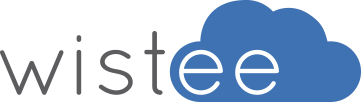
L'expertise avec une vraie relation client
- 03 44 02 02 15
appel non surtaxé - support@wistee.fr
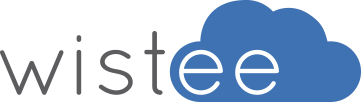
L'expertise avec une vraie relation client
Savoir vider le cache DNS est très utile lorsque vous souhaitez accéder à un nom de domaine quelques instants après avoir effectué une mise à jour DNS, sans devoir attendre que votre ordinateur récupère la dernière zone DNS automatiquement.
Remplacez l'étape 1.1 en inscrivant "cmd" dans le champ "Rechercher les programmes et fichiers" puis faites "Entrer".

Sous Linux, les commandes peuvent varier en fonction du cache DNS utilisé. Celles-ci doivent être tapées dans un terminal :
En complément du cache de votre système d'exploitation, il est parfois nécessaire d'effacer le cache DNS de votre navigateur :
Le cache DNS est désactivé. Firefox utilisera désormais le cache DNS de votre système d'exploitation.

Notre service technique est à votre disposition pour tout renseignement complémentaire.